| Oracle® Fusion Middleware管理者ガイド 11g リリース1 (11.1.1) B60984-05 |
|
 前 |
 次 |
この章では、Oracle WebLogic ServerまたはOracle HTTP Serverによって使用されるポート番号などの、Oracle Fusion Middlewareポート番号の確認および変更方法について説明します。
次の項目が含まれます。
Oracle Fusion Middlewareの多くのコンポーネントやサービスはポートを使用します。ほとんどのポート番号はインストール時に割り当てられます。それらのサービスで使用されるポート番号を認識し、同じポート番号をホスト上の2つのサービスで使用されないようにすることは、管理者として重要です。
一部のポートは、インストール時にポート番号割当てを指定できます。
次の項で説明されているように、コマンドラインまたはFusion Middleware Controlを使用して、現在使用中のポート番号を表示できます。
システム・コンポーネントの現行のポート番号を表示するには、次のコマンドを使用します。
(UNIX) ORACLE_INSTANCE/bin/opmnctl status -l (Windows) ORACLE_INSTANCE\bin\opmnctl status -l
Oracle WebLogic Serverのポート番号を表示するには、属性を指定してWLSTのgetコマンドを使用します。たとえば、管理ポートを取得するには、次のコマンドを使用します。
wls:/SOA_domain/serverConfig> get('AdministrationPort')
9002
Fusion Middleware Controlを使用して、ドメイン、管理サーバー、管理対象サーバー、またはSOAインフラストラクチャやOracle Web Cacheなどのコンポーネントのポート番号を表示できます。
たとえば、ドメインのポートを表示するには、次の手順を実行します。
ナビゲーション・ペインで、ファームを開いてから、「WebLogicドメイン」を開きます。
ドメインを選択します。
「WebLogicドメイン」メニューで「ポートの使用状況」を選択します。
次の図に示すように、「ポートの使用状況」ページが表示されます。
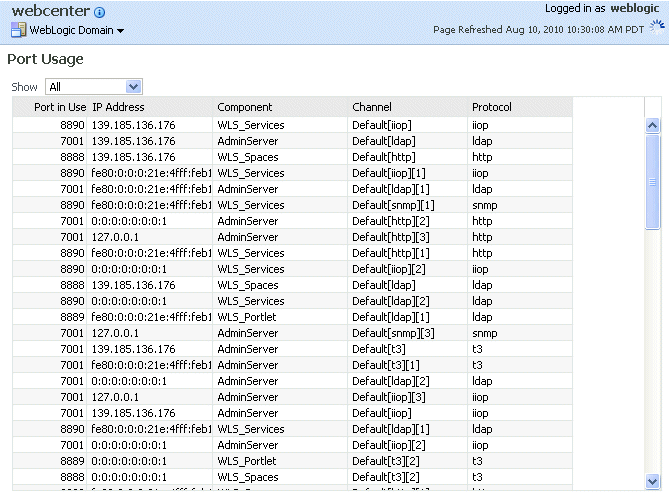
オプションで、「表示」から管理対象サーバーを選択することで、表示するポートをフィルタできます。
「ポートの使用状況の詳細」表に、使用されているポート、IPアドレス、コンポーネント、チャネルおよびプロトコルが表示されます。
また、ターゲットにナビゲートしてターゲットのメニューから「ポートの使用状況」を選択すると、管理サーバー、管理対象サーバー、およびSOAインフラストラクチャやOracle Web Cacheなどのコンポーネントについても同様のページを表示できます。
Fusion Middleware Control、Oracle WebLogic Server管理コンソールまたはコマンドラインを使用して、一部のOracle Fusion Middlewareコンポーネントのポート番号を変更できます。
|
注意: ポート番号は、未使用であるポートの任意のポート番号に変更できます。コンポーネントに割り当てられているポート範囲内のポート番号を使用する必要はありません。割当て済のポート範囲の詳細は、付録Cを参照してください。 |
この項の項目は次のとおりです。
その他のポートの変更の詳細は、次を参照してください。
Oracle Internet Directoryのポートの変更に関する詳細は、Oracle Fusion Middleware Oracle Internet Directory管理者ガイドのサーバー・プロパティの構成に関する項またはldapmodifyを使用したシステム構成属性の設定に関する項を参照してください。
ノード・マネージャ・ポートの変更の詳細は、『Oracle Fusion Middleware Oracle WebLogic Serverノード・マネージャ管理者ガイド』のノード・マネージャ構成の概要に関する項を参照してください。
Oracle Fusion Middleware Oracle Virtual Directory管理者ガイドのOracle Virtual Directoryを構成して権限ポートでリスニングする方法に関する項
次の項で説明するように、Oracle WebLogic Server管理コンソールまたはWLSTを使用して、WebLogic Server管理サーバーまたは管理対象サーバーの非SSL(HTTP)リスニング・ポートおよびSSL(HTTPS)リスニング・ポートを変更できます。
|
関連項目: Oracle WebLogic Serverポートの変更の詳細は、『Oracle Fusion Middleware Oracle WebLogic Serverサーバー環境の構成』を参照してください。 |
Oracle WebLogic Server管理コンソールを使用して、WebLogic Server管理サーバーまたは管理対象サーバーの非SSL(HTTP)リスニング・ポートおよびSSL(HTTPS)リスニング・ポートを変更する手順は次のとおりです。
サーバーにナビゲートします。
「server_nameの設定」ページが表示されます。
「一般」タブで、「リスニング・ポート」または「SSLリスニング・ポート」の数値を変更します。
サーバーが稼働中であれば、サーバーを再起動します。
別のコンポーネントがOracle WebLogic Serverリスニング・ポートに依存している場合、これらのコンポーネントを再構成する必要があります。たとえばOracle Portalで、WLS_PORTALとして構成されたOracle WebLogic Serverのリスニング・ポートが変更される場合、Oracle HTTP Serverの構成に応じて従来のポートを指すように変更する必要があります。ポート番号は、次のファイルで変更します。
ORACLE_INSTANCE/OHS/ohs_name/moduleconf/portal.conf
WLSTコマンドラインを使用して、WebLogic Server管理サーバーまたは管理対象サーバーの非SSL(HTTP)リスニング・ポートおよびSSL(HTTPS)リスニング・ポートを変更する手順は次のとおりです。コマンドはオフライン・モードで(サーバーに接続せずに)実行する必要があります。
たとえば、管理サーバーのHTTPリスニング・ポートをポート8001に変更するには、次のWLSTコマンドを使用します。
readDomain("MW_HOME/user_projects/domains/domain_name")
cd("servers/AdminServer")
cmo.setListenPort(8001)
updateDomain()
Oracle HTTP Serverリスニング・ポート(非SSLまたはSSL)を変更する場合、通常、設定する必要がある依存関係が存在します。たとえば、Oracle Web Cacheを使用してOracle Fusion Middleware環境のパフォーマンスを向上させている場合は、Oracle HTTP Serverリスニング・ポートを変更すると、Oracle Web Cacheのオリジナル・サーバーの設定も変更する必要があります。
次の各項では、Oracle HTTP ServerのHTTPまたはHTTPSリスニング・ポートを変更する方法について説明します。
UNIXシステムでリスニング・ポートを1024未満の番号に変更する場合は、Oracle HTTP Serverのリスニング・ポート番号を変更する前に、次の手順を実行します。
デフォルトでは、Oracle HTTP Serverは非rootユーザー(Oracle Fusion Middlewareをインストールしたユーザー)として実行されます。UNIXシステムでは、Oracle HTTP Serverのリスニング・ポート番号を1024未満の値に変更する場合は、次のようにrootとして実行するようにOracle HTTP Serverを有効にする必要があります。
rootとしてログインします。
Oracleホームで次のコマンドを実行します。
cd ORACLE_HOME/ohs/bin
chown root .apachectl
chmod 6750 .apachectl
Oracle HTTP Serverの非SSL(HTTP)リスニング・ポートを変更するには、次の作業を実行します。UNIXシステムでリスニング・ポートを1024未満の番号に変更する場合は、最初に第5.3.2.1項の手順を実行する必要があります。
Fusion Middleware Controlを使用してOracle HTTP Serverリスニング・ポートを変更するには:
ナビゲーション・ペインで、ファームを開き、「Web層」を開いてから、Oracle HTTP Serverインスタンスを選択します。
「Oracle HTTP Server」メニューで、「管理」→「ポート構成」を選択します。
HTTPプロトコルを使用するリスニング・ポートを選択して、「編集」をクリックします。
ポート番号を変更して、「OK」をクリックします。
Oracle HTTP Serverを再起動します。「Oracle HTTP Server」メニューで、「コントロール」→「再起動」を選択します。
Oracle Web Cacheをリバース・プロキシとして使用している場合、Oracle Web Cacheを更新する必要があります。
Fusion Middleware Controlのナビゲーション・ペインで、ファームを開いてから、「Web層」を開きます。Oracle Web Cacheインスタンスを選択します。
「Webキャッシュ」メニューで、「管理」→「オリジナル・サーバー」を選択します。
ポートが変更されたオリジナル・サーバーを選択し、「編集」をクリックします。
「オリジナル・サーバーの編集」ページが表示されます。
「ポート」フィールドでポート番号を変更します。
「OK」をクリックします。
Oracle Web Cacheを再起動します。「Webキャッシュ」メニューで、「コントロール」→「再起動」を選択します。
OPMNとそのOracleインスタンスのすべてのシステム・コンポーネントを再起動します。
opmnctl stopall opmnctl startall
Oracle HTTP ServerのSSL(HTTPS)リスニング・ポートを変更するには、次の作業を実行します。UNIXシステムでリスニング・ポートを1024未満の番号に変更する場合は、第5.3.2.1項の手順を実行する必要があります。
Fusion Middleware Controlを使用してOracle HTTP Server SSLリスニング・ポートを変更するには:
ナビゲーション・ペインで、ファームを開き、「Web層」を開いてから、Oracle HTTP Serverインスタンスを選択します。
「Oracle HTTP Server」メニューで、「管理」→「ポート構成」を選択します。
HTTPSプロトコルを使用するリスニング・ポートを選択して、「編集」をクリックします。
ポート番号を変更して、「OK」をクリックします。
Oracle HTTP Serverを再起動します。「Oracle HTTP Server」メニューで、「コントロール」→「再起動」を選択します。
Oracle Web Cacheをリバース・プロキシとして使用している場合、Oracle Web Cacheを更新する必要があります。
Fusion Middleware Controlのナビゲーション・ペインで、ファームを開いてから、「Web層」を開きます。Oracle Web Cacheインスタンスを選択します。
「Webキャッシュ」メニューで、「管理」→「オリジナル・サーバー」を選択します。
ポートが変更されたオリジナル・サーバーを選択し、「編集」をクリックします。
「オリジナル・サーバーの編集」ページが表示されます。
「ポート」フィールドでポート番号を変更します。
「OK」をクリックします。
Oracle Web Cacheを再起動します。「Webキャッシュ」メニューで、「コントロール」→「再起動」を選択します。
Oracle Single Sign-Onを使用している場合、リリース10.1.4.3を使用する必要があります。Oracle Single Sign-On認証を有効にした場合(つまり、mod_ossoを登録した場合)、mod_ossoを再登録する手順は次のとおりです。
Oracle Single Sign-Onホストで、ORACLE_HOMEおよびORACLE_SID環境変数を設定します。
Oracle Single Sign-Onホストで、-remote_midtierオプションを使用してssoregスクリプトを実行します。このスクリプトは、次の場所にあります。
(UNIX) ORACLE_HOME/sso/bin/ssoreg.sh (Windows)ORACLE_HOME\sso\bin\ssoreg.bat
たとえばLinuxでは、次のように指定します。
$ORACLE_HOME/sso/bin/ssoreg.sh -oracle_home_path $ORACLE_HOME -config_mod_osso TRUE -site_name example.com:7778 -remote_midtier -config_file $ORACLE_HOME/Apache/Apache/conf/osso/myosso.conf -mod_osso_url http://example.com:7778
作成される構成ファイル(この例ではmyosso.conf)は、不明瞭化されたosso構成ファイルです。
不明瞭化されたosso構成ファイルをOracle HTTP Serverホストのmoduleconfディレクトリにコピーして、編集します。
ORACLE_INSTANCE/config/OHS/ohs_name/moduleconf
OPMNとそのOracleインスタンスのシステム・コンポーネントを再起動します。
opmnctl stopall opmnctl startall
Fusion Middleware Controlを使用して、Oracle Web CacheのHTTPおよびHTTPSリスニング・ポート、管理ポート、統計ポートおよび無効化ポートを変更できます。
ポート番号を変更する手順は次のとおりです。
ナビゲーション・ペインで、ファームを開き、「Web層」を開いてから、Oracle Web Cacheインスタンスを選択します。
「Webキャッシュ」メニューで、「管理」→「ポート構成」を選択します。
ポートを選択し、「編集」をクリックします。
ポート番号を変更して、「OK」をクリックします。
Oracle Web Cacheを再起動します。「Webキャッシュ」メニューで、「コントロール」→「再起動」を選択します。
Web Cache無効化ポートを再構成してOracle Portalを使用する場合、第5.3.5.2項で説明しているように、Oracle Portalで保守されているポート情報を更新する必要があります。
|
注意: Oracle Web Cacheをrootとして起動するように構成するには、『Oracle Fusion Middleware for Oracle Web Cache管理者ガイド』のルート権限でのwebcachedの実行に関する説明を参照してください。 |
この項では、次のポート番号を変更する方法について説明します。
ONS Localポート
ONS Requestポート
ONS Remoteポート
これらのポートを変更する手順は次のとおりです。
OPMNおよびOPMNが管理するすべてのプロセスを停止します。
(UNIX) ORACLE_INSTANCE/bin/opmnctl stopall (Windows)ORACLE_INSTANCE\bin\opmnctl stopall
(UNIX) ORACLE_INSTANCE/config/OPMN/opmn (Windows) ORACLE_INSTANCE\config\OPMN\opmn
<notification-server>要素で、変更するポートに応じて<port>要素のlocal、remoteまたはrequestパラメータを変更し、ファイルを保存します。
次に例を示します。
<port local="6101" remote="6201" request="6004"/>
OPMNおよびOPMNが管理するすべてのプロセスを起動します。
(UNIX) ORACLE_INSTANCE/bin/opmnctl startall (Windows) ORACLE_INSTANCE\bin\opmnctl startall
Oracle Portalでは、その基礎となるコンポーネントで使用される一部のポートに関する情報を保守します。この項では、Oracle Portalポートを管理する方法について説明します。次の項目が含まれます。
|
注意: この項で説明されているようにこれらのポートを変更する場合、Oracle Portal構成のみが更新されます。Oracle Web CacheやOracle Internet Directoryなどの基礎となるコンポーネントのポート番号を更新または変更する場合、それぞれのコンポーネントのドキュメントを参照してポートの管理について調べてください。 この項で説明されている構成手順では、WLS_PORTAL管理対象サーバーを再起動する必要があります。 |
デフォルトのインストールの場合、8090などのOracle Web Cacheポートを介してOracle Portalにアクセスします。このポートをOracle Portal中間層ポートといいます。Oracle Web Cacheを別のポートでリスニングするように構成する場合、またはOracle Web Cacheのフロントエンドにプロキシまたはロード・バランシング・ルーター(LBR)を配置する場合、このポートを更新する必要があります。
Fusion Middleware Controlを使用してOracle Portal中間層ポートを変更するには:
ナビゲーション・ペインでファームを開いてから、「ポータル」を選択し、Portalインスタンスを選択します。
「ポータル」メニューから、「設定」→「ワイヤ構成」を選択します。
「portal」などのデータベース・アクセス記述子を選択します。
「ポータル中間層」セクションを開きます。
ポート番号を変更して、「適用」をクリックします。
WLS_PORTAL管理対象サーバーを再起動します。詳細は、第5.3.5.6項を参照してください。
Oracle Portalでは、Oracle Web Cacheでコンテンツをキャッシュしています。コンテンツが変更されると、Oracle Portalはそのようなキャッシュされたコンテンツを無効化してOracle Web Cache無効化ポートを保持します。Web Cache無効化ポートを再構成する場合、Oracle Portalで保持されるポート情報を更新する必要があります。
Fusion Middleware Controlを使用してOracle Portal無効化ポートを変更するには:
ナビゲーション・ペインでファームを開いてから、「ポータル」を選択し、Portalインスタンスを選択します。
「ポータル」メニューから、「設定」→「ワイヤ構成」を選択します。
「portal」などのデータベース・アクセス記述子を選択します。
「Webキャッシュ」セクションを開きます。
無効化ポート番号を変更します。無効化のユーザー名とパスワードが空白の場合、ユーザー名とパスワードを入力します。
|
注意: ここで入力するポート番号、無効化ユーザー名、無効化パスワードは、Oracle Portalで使用されるOracle Web Cacheインスタンスの対応する値と一致させる必要があります。これらの値のリセットの詳細は、Oracle Fusion Middleware Oracle Web Cache管理者ガイドを参照してください。 |
「適用」をクリックします。
WLS_PORTAL管理対象サーバーを再起動します。詳細は、第5.3.5.6項を参照してください。
Oracle Portalでは、Oracle Internet Directoryポートに関する情報を保守します。
Fusion Middleware Controlを使用してOracle Portal Oracle Internet Directory(OID)ポートを変更するには:
ナビゲーション・ペインでファームを開いてから、「ポータル」を選択します。Portalインスタンスを選択します。
「ポータル」メニューから、「設定」→「ワイヤ構成」を選択します。
「portal」などのデータベース・アクセス記述子を選択します。
「OID」セクションを開きます。
ポート番号を変更します。
Oracle Internet Directoryのユーザー名とパスワードを入力します。
「適用」をクリックします。
WLS_PORTAL管理対象サーバーを再起動します。詳細は、第5.3.5.6項を参照してください。
「ポータル」ページのサービス時に、Oracle Portalはデフォルト・サイト・ポートを使用してループバック・コールを行います。外部SSLなどの一部の構成では、デフォルト・サイト・ポート以外のポートにループバック・コールを構成する必要があります。
Fusion Middleware Controlを使用してPPEループバック・ポートを変更する手順は次のとおりです。
ナビゲーション・ペインでファームを開いてから、「ポータル」を選択し、Portalインスタンスを選択します。
「ポータル」メニューから、「設定」→「ページ・エンジン」を選択します。
「拡張プロパティ」セクションを開きます。
「ポートの使用」でポート番号を変更します。
プロトコルの使用フィールドでプロトコルを指定します。
「適用」をクリックします。
WLS_PORTAL管理対象サーバーを再起動します。詳細は、第5.3.5.6項を参照してください。
Oracle Portalでは、(portal_dads.confという名前のファイルにある)データベース・アクセス記述子内のhost:port:servicename形式のリポジトリ接続に関する情報を保守します。SQL*Netリスナーを別のポートでリスニングするように構成する場合、Oracle Portalでこのポート値を再構成する必要があります。Fusion Middleware ControlでOracle Portal SQL*Netリスナー・ポートを変更する手順は次のとおりです。
ナビゲーション・ペインでファームを開いてから、「ポータル」を選択し、Portalインスタンスを選択します。
「ポータル」メニューから、「設定」→「データベース・アクセス記述子」を選択します。
「/pls/portal」などのデータベース・アクセス記述子を選択します。
「編集」をクリックします。
「ポータル・データベース・アクセス詳細」セクションを開きます。
「データベース接続文字列」フィールドを更新して、新しいポートを反映させます。
「OK」をクリックします。
WLS_PORTAL管理対象サーバーを再起動します。詳細は、第5.3.5.6項を参照してください。
Fusion Middleware ControlでWLS_PORTAL管理対象サーバーを再起動するには:
「Farm_ClassicDomain」などのFarmドメインを開きます。
WebLogicドメインを開きます。
「Classic Domain」などのドメインを開きます。
必要に応じて「cluster_portal」を開きます。
「WLS_PORTAL」を選択します。
WLS_PORTALの「WebLogic Server」メニューで「制御」→「停止」を選択します。WLS_PORTALのステータスが「停止中」であることを確認します。
WLS_PORTALの「WebLogic Server」メニューで「制御」→「起動」を選択します。WLS_PORTALのステータスが「稼働中」であることを確認します。
環境にメタデータ・リポジトリとして機能するOracle Databaseが含まれるときに、そのデータベースのリスナー・ポート番号を変更する場合は、この項で説明する手順を実行します。
最初に、リスナー・ポート番号の変更が必要かどうかを判断します。ホスト上に同じポートを使用する別のデータベースがある場合でも、両方のデータベースで同じポートを使用できます。
複数のOracle Database 10gおよびOracle Database 11gデータベースで、同じOracle Netリスナー・ポートを共有できます。メタデータ・リポジトリとしてOracle Databaseを使用しているホストに別のOracle Database 10gまたはOracle Database 11gデータベースが含まれる場合、それらはすべてポート1521を使用できます。リスナー・ポート番号を変更する必要はありません。
メタデータ・リポジトリには、様々な使用方法があります。次の表を参照して、各自の使用方法に応じた変更手順を実行してください。
| Metadata Repositoryの使用方法 | Oracle Netリスナー・ポートの変更に必要な作業 |
|---|---|
|
ID管理リポジトリおよび製品メタデータ・リポジトリ |
作業2:「メタデータ・リポジトリのOracle Netリスナー・ポートの変更」 作業4:「Oracle Internet Directoryの更新」 作業5:「Oracle Single Sign-On 10gの更新」 |
|
ID管理リポジトリのみ |
作業2:「メタデータ・リポジトリのOracle Netリスナー・ポートの変更」 作業4:「Oracle Internet Directoryの更新」 作業5:「Oracle Single Sign-On 10gの更新」 |
|
製品メタデータ・リポジトリ |
作業2:「メタデータ・リポジトリのOracle Netリスナー・ポートの変更」 作業4:「Oracle Internet Directoryの更新」 |
この手順は、次のタスクで構成されます。
Metadata Repositoryを使用するすべてのコンポーネントを停止します。手順は、第4章を参照してください。
メタデータ・リポジトリ・ホストで、次の手順を実行します。
ORACLE_HOMEおよびORACLE_SID環境変数が設定されていることを確認します。
メタデータ・リポジトリ・リスナーを停止します。
lsnrctl stop
次の場所にあるlistener.oraファイルを編集します。
(UNIX) ORACLE_HOME/network/admin/listener.ora (Windows) ORACLE_HOME\network\admin\listener.ora
LISTENERエントリの下にあるPORTの値を更新します。ファイルを保存します。
tnsnames.oraファイルを編集します。デフォルトの場所は次のとおりです。
(UNIX) ORACLE_HOME/network/admin/tnsnames.ora (Windows) ORACLE_HOME\network\admin\tnsnames.ora
ファイルに次の変更を加えます。
MDSリポジトリに適用する各エントリでPORT値を更新します。
次のようなエントリを追加します。
newnetport =
(DESCRIPTION =
(ADDRESS = (PROTOCOL = tcp) (HOST = hostname) (PORT = port)))
この例で、hostnameは完全修飾のホスト名、portは新しいポート番号です。
メタデータ・リポジトリ・リスナーを起動します。
lsnrctl start
SQL*Plusを使用して、SYSDBA権限を持つSYSTEMユーザーとしてメタデータ・リポジトリにログインし、次のコマンドを実行します。
SQL> ALTER SYSTEM SET local_listener='newnetport' scope=spfile;
SQL*Plusを使用して、メタデータ・リポジトリを再起動します。
SQL> SHUTDOWN SQL> STARTUP
Oracle Internet Directoryを起動します。
opmnctl start opmnctl startproc ias-component=OID
メタデータ・リポジトリに新しいポート番号を使用するようにシステム・データソースを変更します。そのためには、Oracle WebLogic Server管理コンソールを使用します。
チェンジ・センターで、「ロックして編集」をクリックします。
「ドメイン構造」セクションで、「サービス」を開き、「データソース」を選択します。
「JDBCデータ・ソースのサマリー」ページが表示されます。
変更するデータソースを選択します。
「設定」ページが表示されます。
「接続プール」タブを選択します。
データベース・ポートを変更するには、「URL」フィールドを変更します。次に例を示します。
jdbc:oracle:thin:@hostname.domainname.com:1522/orcl
「保存」をクリックします。
このデータソースを使用するサーバーを再起動します。(「ターゲット」タブをクリックし、このデータソースを使用するサーバーを表示します)。
Identity Managementホストで、Oracle Internet Directoryを新しいOracle Netリスナー・ポート番号によって更新します。
tnsnames.oraファイル内のポート番号を更新します。このファイルは、次のディレクトリにあります。
(UNIX) ORACLE_INSTANCE/config (Windows) ORACLE_INSTANCE\config
次の例に示すように、opmnctl updatecomponentregistrationコマンドで新しいポート番号を指定して、管理サーバーでコンポーネントの登録を更新します。
opmnctl updatecomponentregistration -Db_info DBHostName:TNSPORT:DBSERVICENAME -componentName oid1 -componentType OID
Oracle Internet DirectoryのOracleホームでOPMNとOracleインスタンスのすべてのプロセスを起動します。
opmnctl startall
Oracle Single Sign-On 10gを使用している場合、Oracle Single Sign-OnのOracleホームから次の手順を実行します。
UNIXシステムの場合は、LD_LIBRARY_PATH、LD_LIBRARY_PATH_64、LIB_PATH、またはSHLIB_PATH環境変数を、表3-1に示されている適切な値に設定します。実際に設定が必要な環境変数および値は、UNIXオペレーティング・システムのタイプによって異なります。
次のコマンドを実行して、新しいリポジトリ・ポート番号でOracle Single Sign-Onを更新します。
UNIXの場合:
$ORACLE_HOME/jdk/bin/java -jar $ORACLE_HOME/sso/lib/ossoca.jar reassoc -repos $ORACLE_HOME
Windowsの場合:
%ORACLE_HOME%\jdk\bin\java -jar %ORACLE_HOME%\sso\lib\ossoca.jar reassoc -repos %ORACLE_HOME%
Oracle Portalを更新するには、第5.3.5.5項の手順を実行します。
メタデータ・リポジトリを使用している各Oracleインスタンスで、次の手順を実行します。
次のファイルを新しいOracle Netリスナー・ポート番号で更新します。
(UNIX) ORACLE_INSTANCE/config/tnsnames.ora (Windows) ORACLE_INSTANCE\config\tnsnames.ora
(UNIX) ORACLE_HOME/ohs/conf/dads.conf (Windows) ORACLE_HOME\ohs\modplsql\conf\dads.conf
PlsqlDatabaseConnectStringで始まる行を探します。
その行がServiceNameFormatまたはSIDFormatで終わる場合は、その行を新しいMDSリポジトリのポート番号で更新し、ファイルを保存してOracle HTTP Serverを再起動します。
その行がNetServiceNameFormatで終わる場合は、何もする必要ありません。
第4.3項で説明されているように、メタデータ・リポジトリを使用するコンポーネントを起動します。
2つのリスナーのIPCプロトコル・アドレスに同じKEY値の使用が構成されている場合は、それらを同時に実行できません。デフォルトでは、メタデータ・リポジトリ・リスナーのIPC KEY値はEXTPROCに設定されます。したがって、EXTPROCキーを使用するIPCリスナーがほかにもある場合は、EXTPROC1などの別のキー値を使用するようにメタデータ・リポジトリ・リスナーを構成する必要があります。
IPCリスナーのKEY値を変更する手順は次のとおりです。
リスナーを停止します(ORACLE_HOME環境変数が最初に設定されていることを確認します)。
lsnrctl stop
listener.oraおよびtnsnames.oraファイルを編集します。各ファイルで、次の行を探します。
(ADDRESS = (PROTOCOL = IPC)(KEY = EXTPROC))
この行を次のように変更します。
(ADDRESS = (PROTOCOL = IPC)(KEY = EXTPROC1))
リスナーを再起動します。
lsnrctl start